如何使用PPT将静态瀑布变成流动的瀑布?一起来看看吧!
插入-图片-将瀑布素材导入。
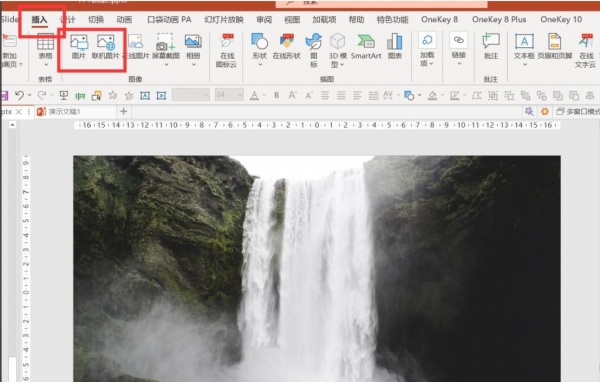
在左边缩略图中按Ctrl+D复制PPT-在第二张PPT中插入-形状-自由曲线-将瀑布大致框选出来。
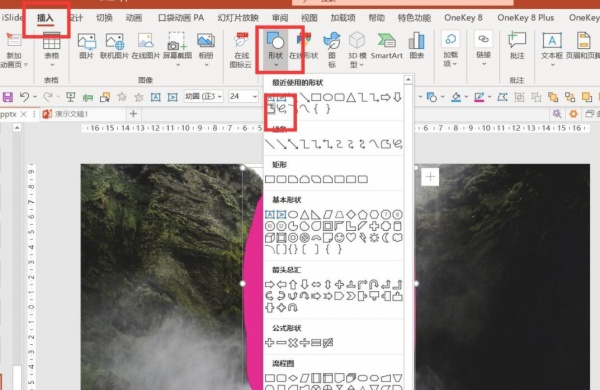
按Ctrl先点击图片再点击形状-形状格式-合并形状-相交。
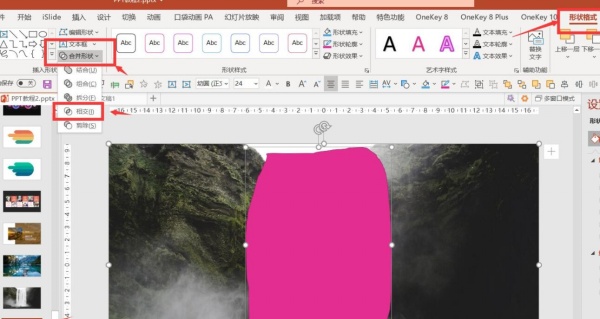
右键点击图片-设置图片格式-柔化边缘-大小:40磅左右。
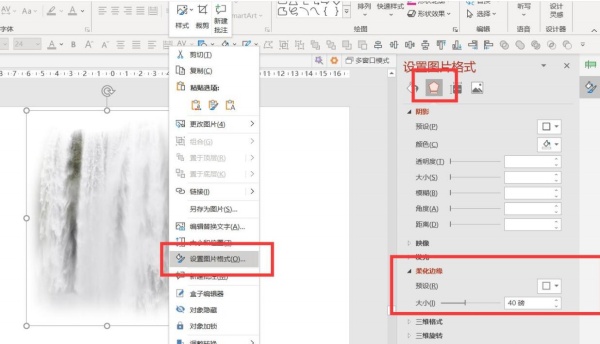
按Ctrl+X将图片剪切到第一张PPT中-Ctrl+V粘贴-图片格式-图片校正-亮度:-100%。
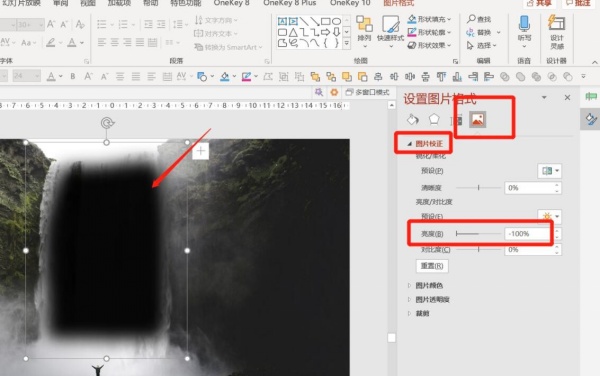
给瀑布添加动画-强调:放大缩小-效果选项:垂直-与上一动画同时-持续时间:2秒。
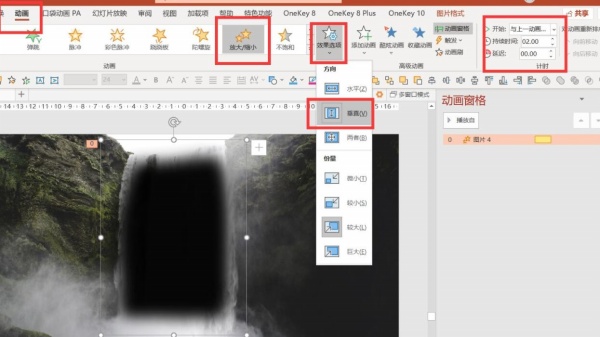
继续添加向下的支线路径动画-与上一动画同时-持续时间2秒-平滑开始/结束为0秒。
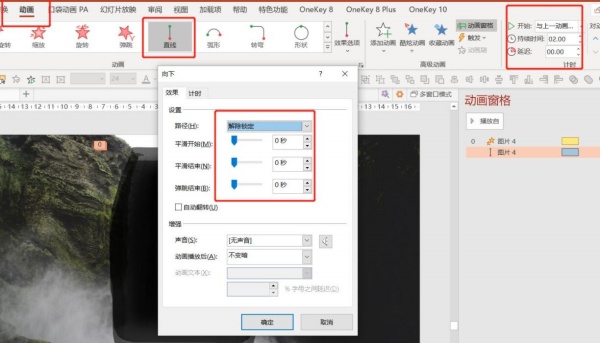
继续添加淡化退出动画-与上一动画同时-持续时间1秒-延迟时间1秒。
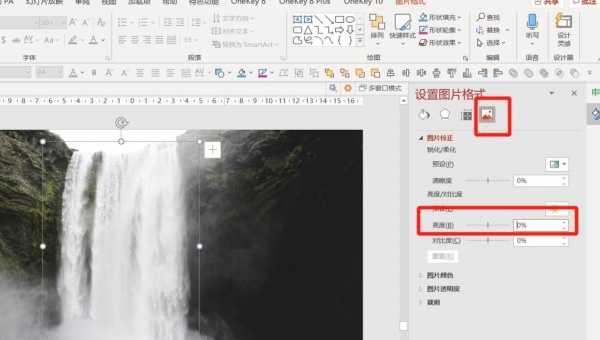
点击图片格式-图片校正-图片亮度0。
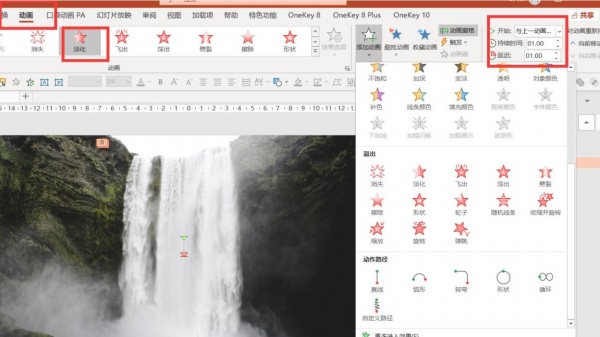
按Ctrl+D复制多个带有动画效果的图片-每张瀑布图片有3个动画,为一组-从最后一组动画开始设置,每组动画之间延迟0.5秒。
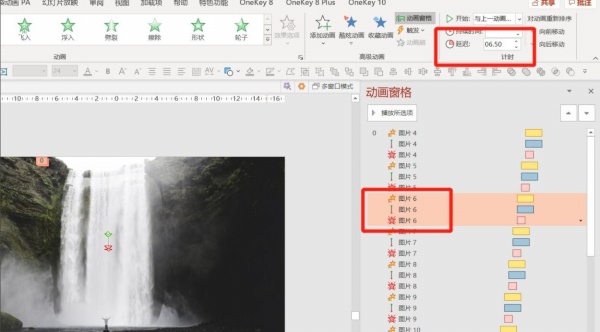
点击右下角的预览,就可以看到动画效果了。

猜你在找


PPT定制



客服/商务



返回顶部


PPT定制



客服/商务



返回顶部
下载范围: PPT模板
会员免费下载(高速),实时更新
终身会员
199
原价:299100个/天, 任意挑选
推荐
包年会员
99
10个/天, 任意挑选
推荐
包月会员
59
5个/天, 任意挑选
推荐

二维码已失效
点击刷新应付金额 :
199
 微信支付
微信支付 支付宝支付
支付宝支付下载范围:PPT模板
会员免费下载(高速),实时更新
包月会员
99.0
5个/天 任意挑选
推荐
包年会员
159.0
10个/天 任意挑选
推荐
终身会员
199.0
100个/天 任意挑选
推荐

二维码已失效
点击刷新应付金额 :
同时支持以下付款方式:
微信支付
支付宝支付


支付成功! 恭喜您成为包年VIP
支付成功! 恭喜您成为包年VIP
网友评论